Ako používať režim „Uzamknutie“ v systéme Android

Existuje niekoľko bezpečnostných metód, pomocou ktorých môžete zabrániť niekomu vlámať sa do vášho telefónu s Androidom. Nie všetky sú však rovnako bezpečné.

Každé zariadenie so systémom Android má uzamknutú obrazovku s nejakým typom vstavanej bezpečnostnej funkcie. Pre väčšinu používateľov to vo väčšine prípadov stačí. Ale čo ak chcete trochu viac „prémiového“ bezpečnostného zážitku? Skúste povoliť funkciu s názvom „Uzamknutie“. Poďme to zistiť nižšie.
Čo je režim „uzamknutia“ v systéme Android?
.Existuje niekoľko bezpečnostných metód, pomocou ktorých môžete zabrániť niekomu vlámať sa do vášho telefónu s Androidom. Nie všetky sú však rovnako bezpečné.
Napríklad funkcia odomknutia tvárou na mnohých zariadeniach s Androidom sa dá ľahko oklamať. Môžete mať aj niektoré zariadenia Bluetooth, ktoré odomykajú váš telefón. Vo všeobecnosti sú najbezpečnejšie spôsoby odomknutia systému Android pomocou kódu PIN, vzoru a hesla.
Lockdown, ktorý bol prvýkrát predstavený v systéme Android 9, je v podstate doplnková bezpečnostná funkcia, ktorá používateľom umožňuje rýchlo skryť všetky upozornenia na uzamknutej obrazovke, zakázať odomykanie odtlačkom prsta, tvárou a inteligentné odomykanie. Uzamknutie alebo iné možnosti inteligentného overenia.
Inými slovami, keď telefón prepnete do stavu „Uzamknuté“, súčasne sa deaktivujú všetky spôsoby odomykania považované za menej bezpečné. Budete môcť použiť iba svoj PIN, vzor a heslo. To je veľmi užitočné v prípade, že potrebujete rýchlo zabezpečiť svoje zariadenie. Pomocou niekoľkých jednoduchých krokov môžete pridať ďalšiu vrstvu zabezpečenia.
Zapnite režim „Uzamknutie“ na telefónoch s Androidom
Funkcia uzamknutia je k dispozícii na zariadeniach so systémom Android 9 alebo vyšším. Je potrebné poznamenať, že vzhľadom na rôznorodosť prispôsobení systému Android budú v názvoch položiek nastavení v závislosti od každého prispôsobenia mierne rozdiely. Operácie nastavenia však budú v podstate rovnaké. Pokyny uvedené nižšie boli vykonané na zariadení Pixel so systémom Android.
Najprv vstúpite do ponuky Nastavenia kliknutím na ikonu ozubeného kolieska na domovskej obrazovke .
V zobrazenej ponuke Nastavenia kliknite na „ Uzamknúť obrazovku “.
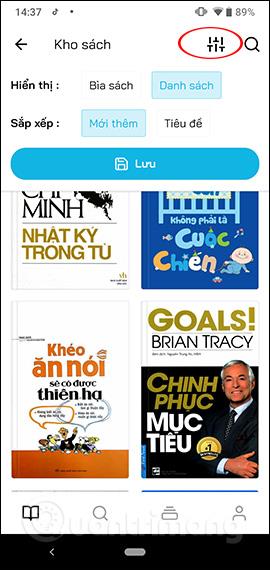
Teraz prejdite do časti „ Nastavenia bezpečného zámku “.
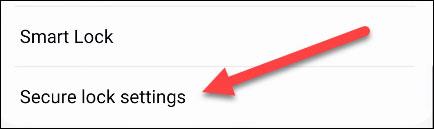
Po zadaní metódy uzamknutia uvidíte niekoľko prepínačov. Zapnite možnosť s názvom „ Zobraziť možnosť uzamknutia “ (Zobraziť možnosti uzamknutia).

Možnosť Uzamknúť bude teraz dostupná v ponuke napájania.
Ako používať funkciu uzamknutia v systéme Android
Ak chcete použiť uzamknutie, stačí otvoriť ponuku napájania na telefóne podržaním vypínača.

V zobrazenej ponuke kliknite na položku „ Uzamknúť “.
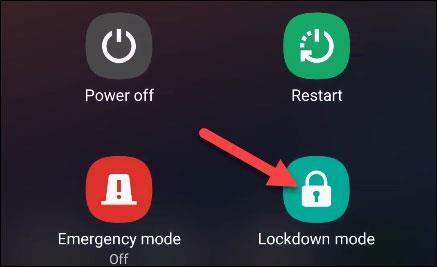
Telefón sa okamžite uzamkne a na odomknutie zariadenia budete môcť použiť iba kód PIN, vzor a heslo. Všetko je také jednoduché!
Prostredníctvom funkcií prevodu reči na text v reálnom čase, ktoré sú dnes zabudované do mnohých vstupných aplikácií, máte rýchly, jednoduchý a zároveň mimoriadne presný spôsob zadávania.
K Tor sa môžu pripojiť počítače aj smartfóny. Najlepší spôsob, ako získať prístup k Tor zo svojho smartfónu, je cez Orbot, oficiálnu aplikáciu projektu.
oogle tiež zanecháva históriu vyhľadávania, ktorú niekedy nechcete, aby ju niekto, kto si požičal váš telefón, videl v tejto vyhľadávacej aplikácii Google. Ako odstrániť históriu vyhľadávania v službe Google, môžete postupovať podľa krokov uvedených nižšie v tomto článku.
Nižšie sú uvedené najlepšie falošné GPS aplikácie pre Android. Všetko je to zadarmo a nevyžaduje sa od vás rootovanie telefónu alebo tabletu.
Tento rok Android Q sľubuje priniesť sériu nových funkcií a zmien do operačného systému Android. Pozrime sa na očakávaný dátum vydania Android Q a vhodných zariadení v nasledujúcom článku!
Bezpečnosť a súkromie sa vo všeobecnosti stávajú čoraz väčším problémom pre používateľov smartfónov.
Vďaka režimu „Nerušiť“ systému Chrome OS môžete okamžite stlmiť otravné upozornenia a získať tak sústredenejší pracovný priestor.
Viete, ako zapnúť herný režim na optimalizáciu herného výkonu na telefóne? Ak nie, poďme to teraz preskúmať.
Ak chcete, môžete si pomocou aplikácie Designer Tools nastaviť aj priehľadné tapety pre celý telefónny systém Android, vrátane rozhrania aplikácie a rozhrania systémových nastavení.
Uvádza sa na trh stále viac modelov telefónov 5G, od dizajnov, typov až po segmenty. Prostredníctvom tohto článku sa okamžite pozrime na modely telefónov 5G, ktoré budú uvedené na trh v novembri.









